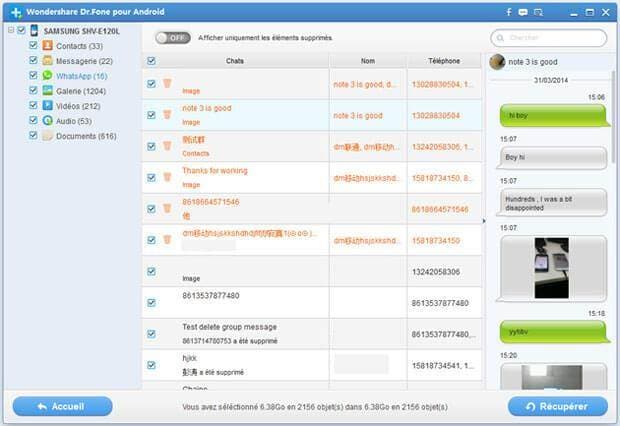Es un programa de recuperación de datos ideal para que usted pueda recuperar contactos, mensajes, fotos, video y documentos en/desde tu teléfono Android o tablets, vista previa de datos antes de recuperación apoyado.
Muchos se preguntan cómo recuperar mensajes eliminados de WhatsApp. Desde el sitio oficial de WhatsApp se puede ver la respuesta "ya que su historial de conversación de WhatsApp no se almacena en nuestros servidores, no podemos recuperamos mensajes eliminados para usted." Afortunadamente, con el WhatsApp Data Recovery-Wondershare Dr.Fone for Android, usted puede recuperar conversaciones de WhatsApp borrados muy fácilmente. Aquí están los pasos:
Paso 1. Conectar el dispositivo Android y habilitar la depuración USB
Ejecute Wondershare Dr.Fone for Android. Y luego usar un cable USB para conectar tu dispositivo Android con el ordenador.

Habilitar la depuración USB en el dispositivo Android. Para la versión de Android diferente, los pasos son diferentes. Sólo tienes que hacer lo que te dice que hacer en la ventana de Wondershare Dr.Fone for Android o consulte la guía detallada aquí >>
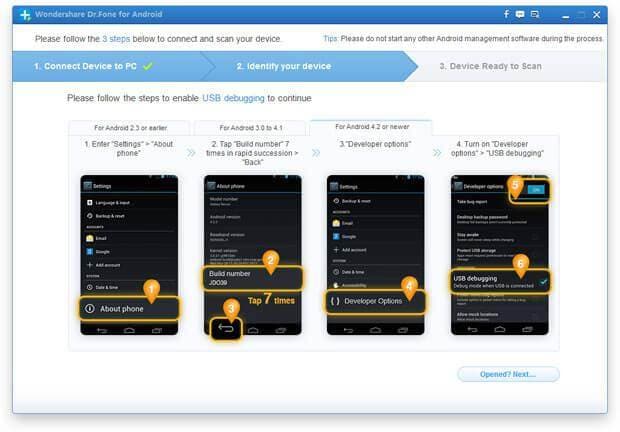
Paso 2. Ser listo para escanear dispositivo Android
Después de entonces, haga clic en "Siguiente" en Dr.Fone for Android para que el software identifique el dispositivo. Si tu dispositivo Android se basaba antes, debe permitir el programa de autorización de superusuario en la pantalla de tu dispositivo Android.
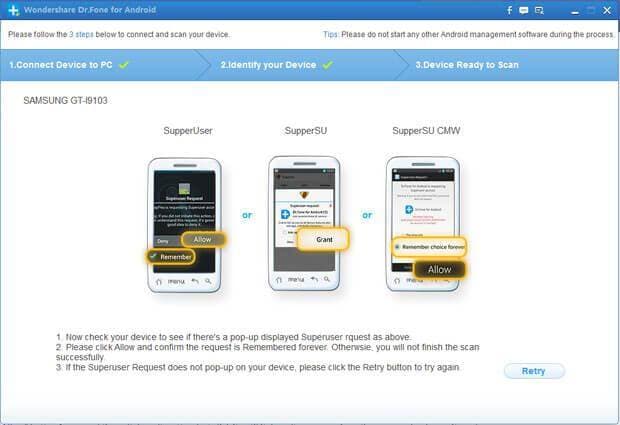
Paso 3. Seleccione WhatsApp mensajes y archivos adjuntos a la exploración
Ponga la marca de verificación en la casilla antes de WhatsApp mensajes y archivos adjuntos para continuar el proceso de recuperación de mensajes de WhatsApp en dispositivos Android. Si usted quiere recuperar otros archivos también, compruebe los tipos de archivo correspondientes.
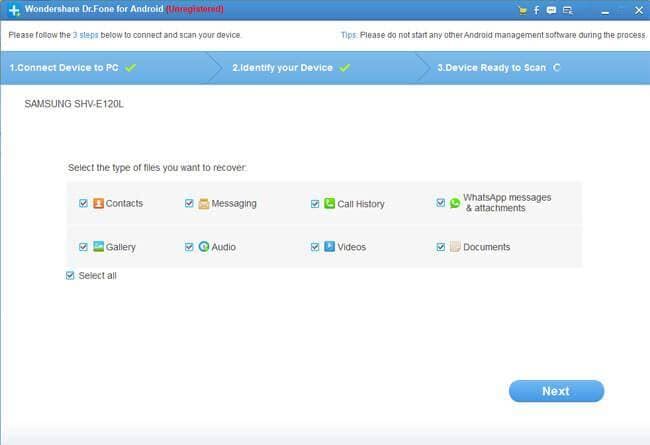
Después de seleccionar el tipo de archivo a analizar, usted debe elegir el modo de escaneo: modo estándar o modo avanzado. Modo estándar escaneará tu dispositivo Android rápidamente mientras que el modo avanzado tomará más tiempo. Después de entonces, haga clic en "Siguiente" para iniciar el proceso de escaneo.
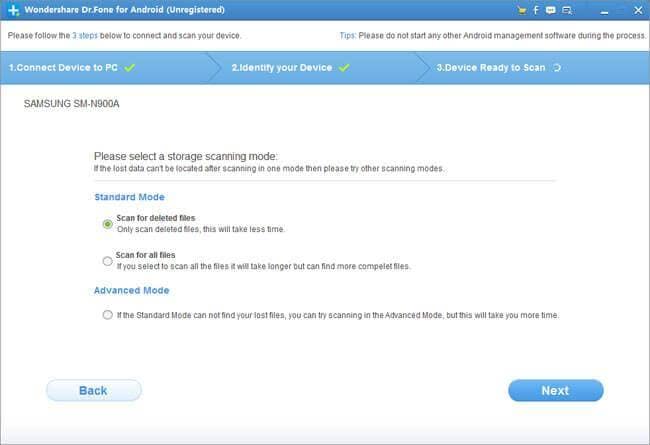
Paso 4 hacer recuperación de WhatsApp en dispositivos Android
Tras el proceso de digitalización, todo el resultado se mostrará en la ventana de resultados. De la barra lateral izquierda, debe hacer clic en "WhatsApp" para ver todo el resultado. Al filer los eliminados, pase el botón "sólo borrar elementos de la pantalla" en la parte superior de la ventana. Cuando se necesita recuperar los mensajes de WhatsApp, comprobar y haga clic en "Recuperar" en la parte inferior de la ventana para guardar en tu ordenador.